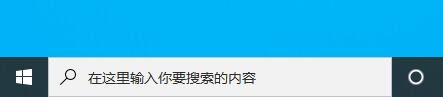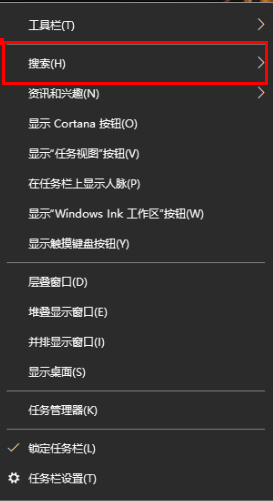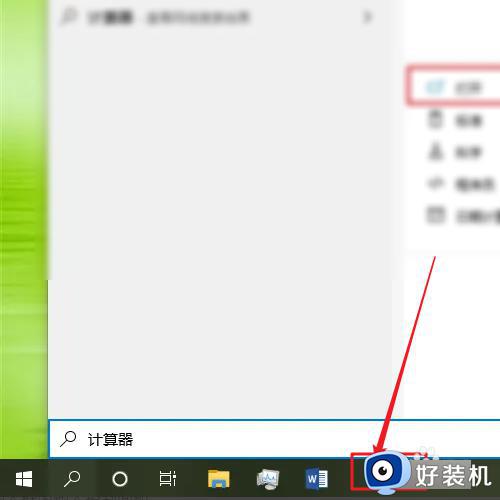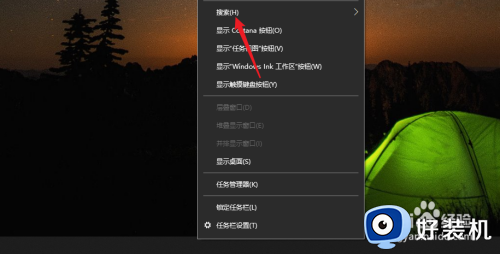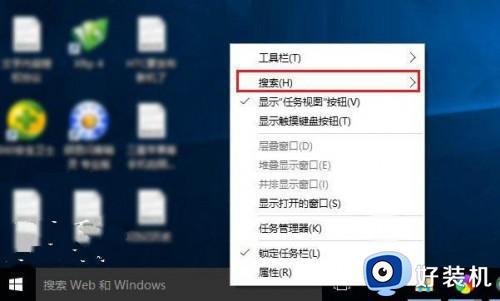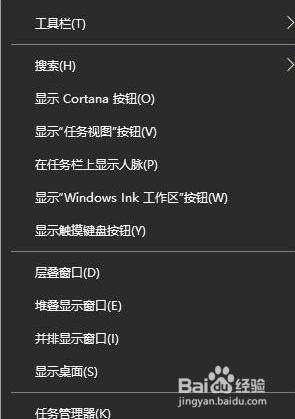win10搜索框怎么缩小 win10电脑上的搜索栏太大如何缩小
现阶段,大多数用户在使用win10系统进行娱乐消遣的最常见方式无疑就是玩上几局游戏,然而有些用户在win10系统中运行的各个游戏都无法实现正常全屏状态,着对于一些用户还是是不能接受的,那么win10游戏没法全屏怎么办呢?接下来小编就来告诉大家win10电脑游戏调成全屏设置方法。
具体方法:
1、在Windows10系统主界面,我们右键点击开始按钮,在弹出菜单中选择“运行”菜单项。
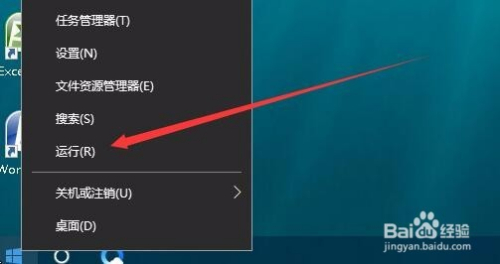
2、在打开的运行窗口中,我们输入命令regedit,然后点击确定按钮,打开注册表编辑器。
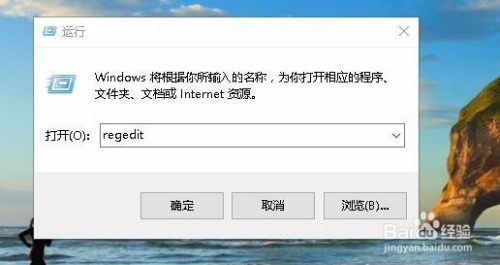
3、接下来在打开的注册表编辑器窗口中,定位到HKEY_LOCAL_MACHINE\SYSTEM\ControlSet001\Control\GraphicsDrivers\Configuration注册表项。
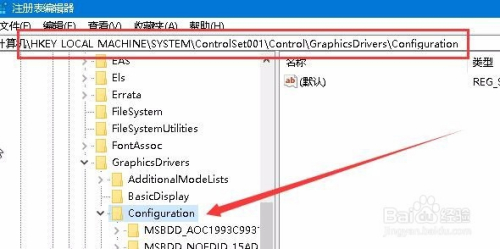
4、然后在Configuration注册表项下的各项中,找到Scaling注册表键值。
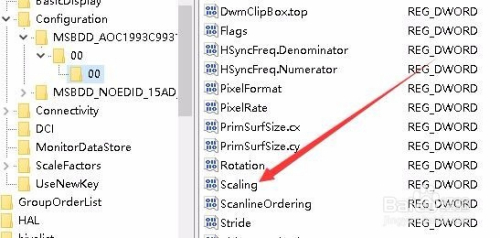
5、然后双击Scaling注册表键打开其编辑属性窗口,把其数值数据修改为3,最后点击确定按钮。
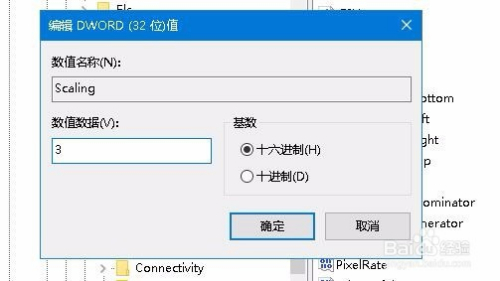
6、接着我们打开控制面板,然后在打开的控制面板窗口中找到“程序和功能”图标。
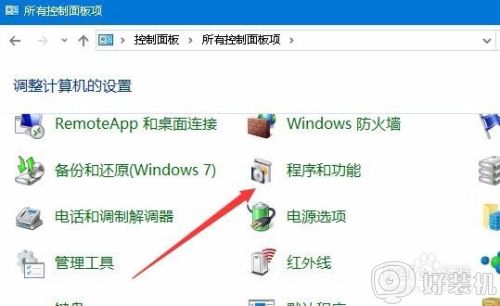
7、在打开的程序和功能窗口中点击左侧边栏的“启用或关闭Windows功能”快捷链接。
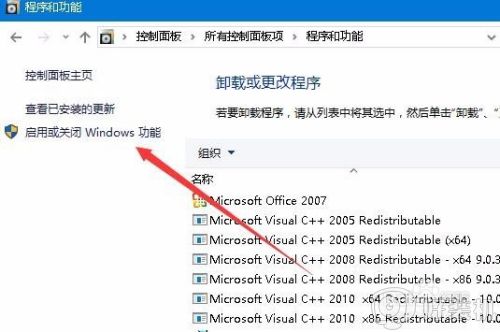
8、在打开的启用功或关闭Windows功能窗口中,找到“旧版组件”一项,选中其下的DirectPlay一项,最后点击确定按钮,安装DirectPlay后就可以使用用屏玩游戏了。
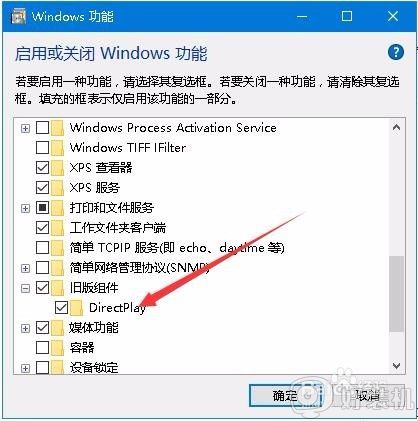
以上就是关于win10电脑游戏调成全屏设置方法了,有遇到这种情况的用户可以按照小编的方法来进行解决,希望能够帮助到大家。